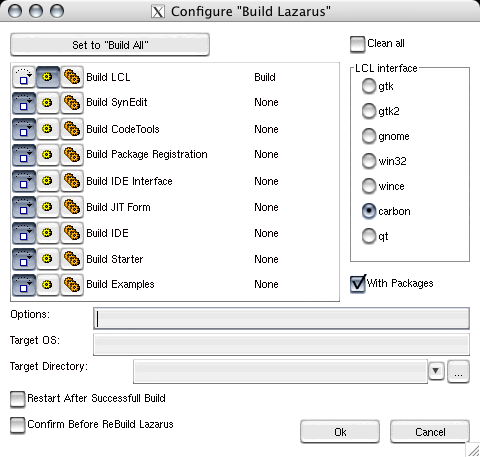Carbon Interface/de
│ Deutsch (de) │ English (en) │ 日本語 (ja) │
Dieser Artikel behandelt ausschließlich macOS.
Siehe auch: Multiplatform Programming Guide/de
Einleitung
Carbon ist die native macOS API.
Other Interfaces
- Lazarus known issues (things that will never be fixed) - A list of interface compatibility issues
- Win32/64 Interface - The Windows API (formerly Win32 API) interface for Windows 95/98/Me/2000/XP/Vista/10, but not CE
- Windows CE Interface - For Pocket PC and Smartphones
- Carbon Interface - The Carbon 32 bit interface for macOS (deprecated; removed from macOS 10.15)
- Cocoa Interface - The Cocoa 64 bit interface for macOS
- Qt Interface - The Qt4 interface for Unixes, macOS, Windows, and Linux-based PDAs
- Qt5 Interface - The Qt5 interface for Unixes, macOS, Windows, and Linux-based PDAs
- GTK1 Interface - The gtk1 interface for Unixes, macOS (X11), Windows
- GTK2 Interface - The gtk2 interface for Unixes, macOS (X11), Windows
- GTK3 Interface - The gtk3 interface for Unixes, macOS (X11), Windows
- fpGUI Interface - Based on the fpGUI library, which is a cross-platform toolkit completely written in Object Pascal
- Custom Drawn Interface - A cross-platform LCL backend written completely in Object Pascal inside Lazarus. The Lazarus interface to Android.
Platform specific Tips
- Android Programming - For Android smartphones and tablets
- iPhone/iPod development - About using Objective Pascal to develop iOS applications
- FreeBSD Programming Tips - FreeBSD programming tips
- Linux Programming Tips - How to execute particular programming tasks in Linux
- macOS Programming Tips - Lazarus tips, useful tools, Unix commands, and more...
- WinCE Programming Tips - Using the telephone API, sending SMSes, and more...
- Windows Programming Tips - Desktop Windows programming tips
Interface Development Articles
- Carbon interface internals - If you want to help improving the Carbon interface
- Windows CE Development Notes - For Pocket PC and Smartphones
- Adding a new interface - How to add a new widget set interface
- LCL Defines - Choosing the right options to recompile LCL
- LCL Internals - Some info about the inner workings of the LCL
- Cocoa Internals - Some info about the inner workings of the Cocoa widgetset
Siehe auch
- Carbon interface FAQ - Eine Liste mit häufig gestellten Fragen über die Carbon-Schnittstelle
- Carbon interface internals - Wenn Sie helfen wollen, die Carbon-Schnittstelle zu verbessern
Was Sie benötigen
Das Carbon Widgetset befindet sich in Entwicklung. Es ist aber noch nicht möglich, Lazarus mit dem Carbon Widgetset zu starten. Daher empfehlen wir eine gegen das GTK Widgetset kompilierte Lazarus IDE unter macOS. Für Anleitungen siehe Installation von Lazarus unter macOS.
Erhalten eines "carbonfesten" Lazarus
Anmerkung: Wenn sie einen Lazarus Snapshot installiert haben, können sie diesen und den nächsten Abschnitt überspringen, da die Snapshots sowohl die Carbon widgetset Quellen als auch die kompilierten Units für das Carbon widgetset enthalten.
- Installieren Sie SVN für macOS: Ein gutes Package wird von Martin Ott angeboten. Eine andere Option ist die Installation des SVN Clients mittels Fink. SVN Clients mit einer GUI (graphical user interface) sind verfügbar bei Versiontracker.
- Dann folgen Sie Installing_Lazarus#Downloading_Lazarus_SVN
- Starten Sie Lazarus. Die IDE wird mit einem neuen Projekt mit einem leeren Formular starten. Speichern Sie dieses Projekt unter einem Namen Ihrer Wahl. In den folgenden Beispielen nehmen wir an, dass es /Users/<yourUsername>/pascal/test/project1.lpi ist.
Kompilierung der Carbon-Schnittstelle mittels Makedatei
Im Terminal eintippen:
make lcl LCL_PLATFORM=carbon
Kompilierung der Lazarus IDE mit der Carbon-Schnittstelle mittels Makedatei (nur für Alpha-Tests)
Im Terminal eintippen:
make all LCL_PLATFORM=carbon OPT="-k-framework -kcarbon -k-framework -kOpenGL"
Wichtige Anmerkungen über die Carbon IDE
- Sie müssen Lazarus mittels lazarus.app starten.
- Der Schriftart des Editors sollte dicktengleich (monospaced) sein. Dies kann im Editor Optionen Dialog überprüft werden. Die Schriftart "Monaco" ist ein guter Vorschlag.
Bekannte Carbon IDE Bugs
- Stürzt manchmal bei exit ab. Dies ist aber noch nicht zuverlässig reproduzierbar.
Kompilierung der Carbon Schnittstelle mit Lazarus
Wir nehmen jetzt an, dass sich Ihr Lazarus Verzeichnis in /Users/<yourUsername>/pascal/lazarus/ befindet.
- Starten Sie Lazarus.
- Setzen Sie Einstellungen>Umgebungseinstellungen>Dateien>Lazarus-Verzeichnis auf /Users/<yourUsername>/pascal/lazarus/
- Setzen Sie Werkzeuge -> "Lazarus erstellen" einrichten ... auf
und fügen dies zu ihren 'Optionen' hinzu:
-k-framework -kcarbon -k-framework -kOpenGL
Dies vermeidet nicht aufgelöste Symbole (Carbonsymbole wie _ActivateWindow) während des Linkens von Lazarus.
- Werkzeuge -> Lazarus erstellen -- Dies wird die Carbon-Schnittstelle kompilieren und die .ppu Daten in /Users/<yourUsername>/pascal/lazarus/lcl/units/powerpc-darwin und /Users/<yourUsername>/pascal/lazarus/lcl/units/powerpc-darwin/carbon ablegen.
Ihre erste native Carbon Anwendung
Compilereinstellungen
Setzen Sie Projekt -> Compilereinstellungen -> Pfade -> LCL-Schnittstelle auf carbon
Sie sollten nun in der Lage sein, das Projekt ohne Fehler zu kompilieren. Es wird eine ausführbare Datei project1 erzeugen, aber sie können es nicht fokussieren. Das liegt daran, dass macOS einige verborgene Ressourcendateien erwartet.
Erstellen der Apple Ressourcendateien
Es gibt ein Werkzeug, um diese Dateien zu erstellen.
Öffnen Sie /Users/<yourUserName>/pascal/lazarus/components/macfiles/examples/createmacapplication.lpi in der IDE. Kompilieren Sie dieses Projekt.
Öffnen Sie ein Terminal Ihrer Wahl und geben Sie folgendes ein:
cd /Users/<yourUserName>/pascal/project1/ /Users/<yourUserName>/pascal/lazarus/components/macfiles/examples/createmacapplication project1 ln -s ../../../project1 project1.app/Contents/MacOS/project1
Jetzt können sie das Programm aus der IDE heraus starten (aktivierte Option Use Application Bundle for running and debugging (Darwin only)) oder über das Finder-Symbol oder im nativen macOS Terminal mittels "open project1.app"
Tipp: Es gibt ein Skript, dass ein Applicaktionsbundle für ein GTK-Programm erzeugt macOS Programming Tips. Dies kann man modifizieren, um es mit einem Carbon-Programm zu verwenden (Entnehme die 4 Anweisungen, die das Programm mit X11 starten). Eine leicht verbesserte Version dieses Skripts für Carbon-Programme stehen hier zur Verfügung: [1].